A hibamegoldás nem elég hely az eszköz memóriájában

- 3045
- 454
- Virág István Kálmán
Nincsenek alkalmazások és játékok. Mindig szeretnék valami mást új, érdekes és hasznos letölteni. De sajnos minden olyan pillanatban minden simán megy. Az Android operációs rendszert futtató okostelefonok felhasználói hibával szembesülnek, ami azt jelentette, hogy a telefon nem elég szabad hely. Hogyan lehet ilyen helyzetben lenni? Ebben a cikkben kitaláljuk, hogyan lehet kijavítani a hibát: "Nincs elég hely az eszköz memóriájában".

Az első dolog, amit meg kell érteni: még akkor is, ha van egy kártyája, és az összes tartalmat tárolja rajta, akkor az okostelefon vagy a táblagép helyét továbbra is használják. Ugyanakkor a belső tartalékot nem lehet teljesen használni, mivel bizonyos szabad térre van szükség, hogy a rendszer működhessen.
Gyorsítótár tisztítás
Miután rendeztük az ilyen probléma okait, lépjünk tovább a megoldásához. A legkönnyebb megközelítés a gyorsítótár tisztítása. Hogy sikerült? Nyissa meg a Telefonbeállítások menü menüjét, és válassza ki a "Tárolási és USB -meghajtók" kategóriát. Ezután keresse meg a "Készpénzadatok" tételt. Meg fog lepődni, mennyi helyre tart. Kattintson erre az elemre, és erősítse meg a gyorsítótár tisztítását. A művelet végén ismételje meg a kívánt segédprogram betöltésének kísérletét.
Ha szükséges, akkor nem a teljes gyorsítótárat törölheti, hanem csak az egyes programok gyorsítótárát. Ehhez lépjen a Beállítások elemre, válassza ki az "Alkalmazások" kategóriát. A megnyitó listában keresse meg a megfelelőt, és csúsztassa rajta. A "Függeléken" képernyőn válassza a "Tárolás" pontot, majd kattintson a "Tisztítsa meg a gyorsítótárat" gombra. Ha a hiba egy adott program frissítéseinek telepítése után kezdett megjelenni, próbálja meg kattintani a "Az adatok Expectate Data" gombra.
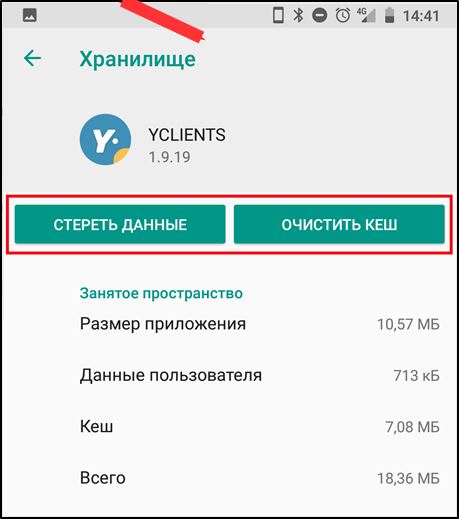
Mozgó programok
A következő dolog, amit megtehetsz, hogy megszabaduljunk egy hibától, az, hogy a programokat memóriakártyára helyezi, vagy eltávolítja őket az eszközről. Ellenőrizze a programok listáján szereplő összes játék és segédprogram listáját. Valószínű, hogy vannak olyan programok, amelyeket már nem használ. Az okostelefon belső memóriájában tárolt programok átadhatók egy microSD -kártyára. Ehhez csak kattintson a "SD -kártyára való áttérés" gombra.
Most lépjünk tovább a radikálisabb módszerekre. Ne feledje, hogy az alábbiakban figyelembe vett módszerek kissé megsérthetik bizonyos alkotóelemek munkáját, így az ilyen módszerek használata továbbra is a félelem és a kockázat mellett marad.
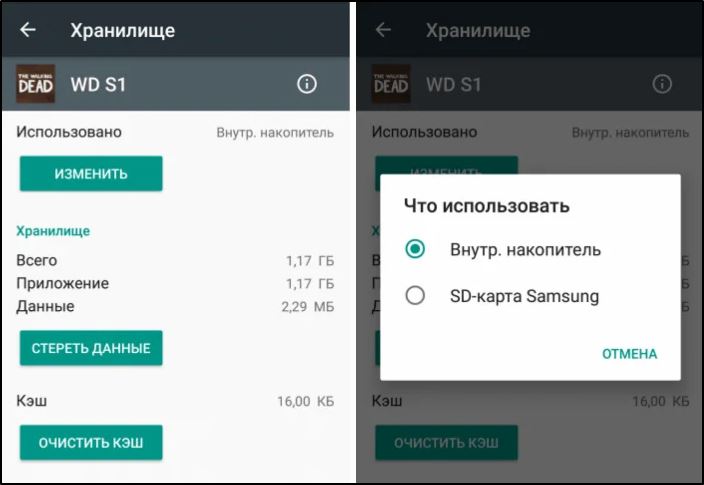
A frissítések eltávolítása
Ezen módszerek közül az első a frissítések eltávolítása. Lépjen a beállítások segédprogramjainak listájára. Válassza a "Google Play" szolgáltatások lehetőséget. Menjen a tárolóba. Törölje az adatokat és a gyorsítótárat ott, majd térjen vissza az előző képernyőhöz, nyissa meg a menüt, és kattintson a "Frissítések törlése" gombra. Ezután mindent megtesz a "Google Play Market" érdekében. Ezután próbálja meg újra telepíteni a kívánt játékot vagy segédprogramot. Ha úgy tűnik, hogy egy javaslat frissíti a Google játékot, vállalja a frissítéseket.
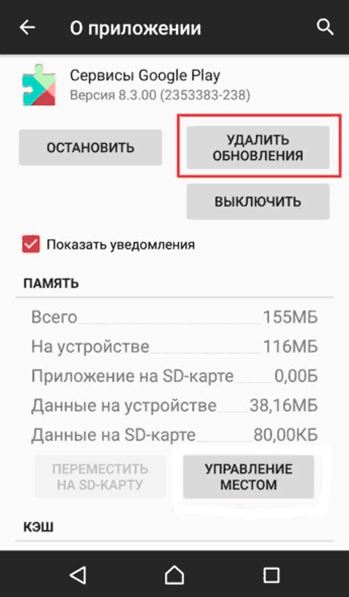
Ha az okostelefonon kapta a gyökérjogokat, segíthet az adatmappának tisztításában. A root-jobbon kívül szüksége lesz egy fájlkezelőre is. Lépjen a mappába az Adatok/App-Lib elérési út mentén található alkalmazással, és törölje a LIB katalógust onnan. Ha ez a módszer nem adta meg a kívánt eredményt, törölje a teljes mappát az alkalmazás segítségével az App-Lib szakaszból. További információ a memória növeléséről itt.
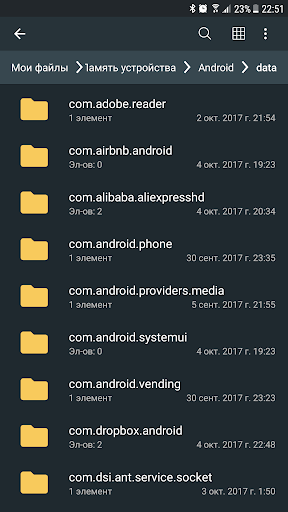
Dalvik gyorsítótár tisztítási módszer
Itt azonnal fontos összpontosítani arra a tényre, hogy a bemutatott módszer nem alkalmas az Android mobil operációs rendszert futtató összes eszközhöz. De még mindig érdemes kipróbálni.
Ez szükséges:
- Lépjen a helyreállítási menübe, kezdve az Android -eszközre kifejezetten az utasításoktól;
- Leggyakrabban elegendő az eszköz kikapcsolása a menü beírásához, és az indításkor a gombok bizonyos kombinációjának rögzítése;
- A helyreállítási menü vezérléséhez a hangerő -kulcsokat és a bekapcsológombot használjuk;
- A megnyitott helyreállítási menülistában keressen egy „Cache Partíció törlése” elnevezésű elemet;
- Nyissa meg ezt a részt;
- Ebben válassza a "Advanced" lehetőséget;
- Ezután kattintson a Dalvik Cache törlése elemre ".
Amikor a kiegészítő gyorsítótár tisztításának eljárása befejeződik, töltse be a mobil eszközt, de már normál módban. Ellenőrizze, hogy eltűnt -e egy hiba, és lehetséges -e az új alkalmazásokat normál telepíteni.
A harmadik fél alkalmazások segítségével
Furcsa módon, de annak érdekében, hogy megszerezzék az alkalmazások és egyéb műveletek telepítését, amelyek zavarják a szabad hely hiányát, telepíteni kell az egyik speciális programot.
Az ilyen esetekben a hatékony alkalmazások között szerepel a tiszta mester. A program elindításakor először javasoljuk, hogy tisztítsa meg a különféle szemetet, megszabaduljon a gyorsítótártól és más extra fájloktól. Ezután folytathatja a kibővített tisztítás folyamatát.

Csak itt kell lennie rendkívül óvatosnak. Törölje csak azokat a fájlokat és adatokat, amelyekre nincs szüksége.
A tisztítás és az eltávolítás mellett ez az alkalmazás funkcionalitással rendelkezik az alkalmazások belső memóriából a kártyára történő átvitelére.
Van egy nagyszerű Link2SD segédprogram is. Funkcionalitása még érdekesebb. Ez lehetővé teszi a belső és a külső memória munkájának koordinálását oly módon, hogy majdnem egy egészvé váljanak. De ehhez a szuperfelhasználó jogai nélkül (gyökér-jobb) nem teheted meg.
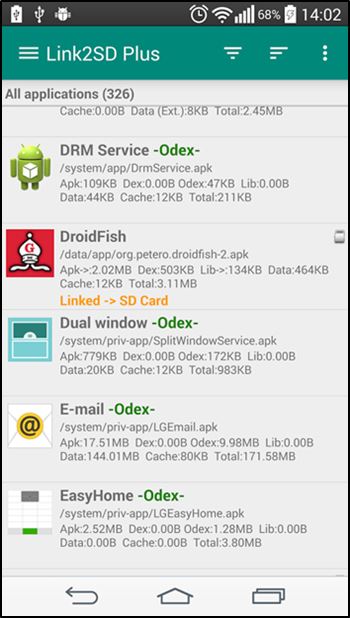
A segédprogram telepítése előtt feltétlenül készítsen biztonsági másolatot az operációs rendszerről és az összes fontos fájlról.
A külső memóriának először az ext3 fájlrendszer használatával kell formáznia. Itt az Android mobil operációs rendszer vagy speciális alkalmazások standard eszközei segítenek Önnek.
Nem nehéz kezelni a link2SD funkcionalitását. Az orosz nyelvű menüt itt használják, valamint egy egyszerű és intuitív menüt.
Kivehető flash meghajtó
Korábban az adatok telefonról az USB flash meghajtóra történő átvitele érdekében szükség volt egy közbenső link kötelező jelenlétére számítógép vagy laptop formájában.
Igen, ez az opció továbbra is releváns. Vagyis csatlakoztathatja a telefont, ahol egy üzenet jelenik meg a nem megfelelő memóriamennyiségről, visszaállíthatja az adatok egy részét a számítógépen és ott, és ott tárolja őket. Vagy költözz a flash meghajtóra.
De jelenleg sokkal univerzálisabb és praktikusabb USB flash meghajtók jelentek meg. Sajátosságuk az, hogy egyszerre 2 csatlakozóval rendelkeznek. Az egyiket úgy tervezték, hogy csatlakozzon a szokásos USB -porthoz, a második pedig az okostelefon töltőcsatlakozóján keresztül van csatlakoztatva. Az eredmény egy telefon, amely eltávolítható flash meghajtóval rendelkezik.

Eszköze memóriakártyaként fog érzékelni, ahol az összes adatot eldobhatja.
Például, ha szükség van egy video -beállítási munkamenet lefolytatására, vagy nagy felbontású fényképet készíteni, csatlakoztathatja egy ilyen flash meghajtót, és felhasználhatja a fájlok mentésére szolgáló helyként. Ez nem fog pontozni a belső memóriát, és a képernyőn nem lesz hibák.
A vírusok befolyása
Nem lehet kizárni, hogy az eszköz memóriája valójában nem eltömődött. És a megfelelő hiba megjelenésének oka a vírusokkal történő fertőzés.
Ezért ebben a helyzetben ajánlott, hogy indítsa el a vírusok jelenlétét a telefonon. Ezt meg lehet tenni a mobil eszköz segítségével. De ha az eltömődött memória nem teszi lehetővé semmilyen víruskereső telepítését, akkor használja az asszisztenst számítógép vagy laptop formájában.
Csatlakoztassa az okostelefont az USB -kábel segítségével a számítógéphez, majd indítsa el a csekket a belső memória tartalmának vírusos programjával, valamint a memóriakártyával, ha van egy.
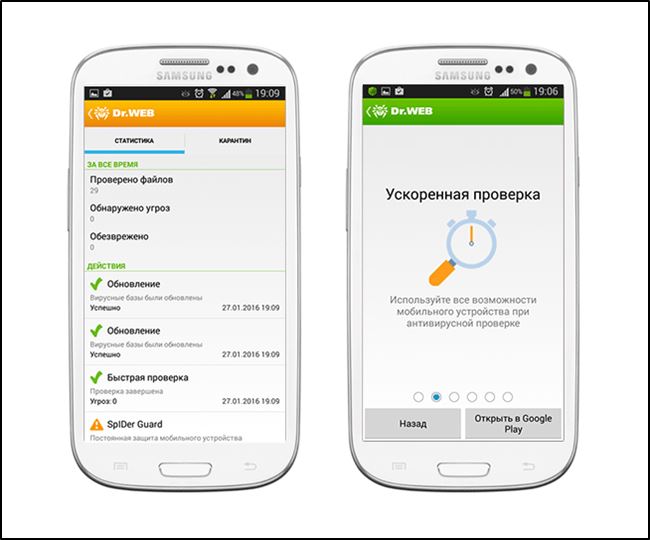
Fontos megérteni, hogy a számítógépes vírusok kissé különböznek az okostelefonokon és a mobil eszközökön keresztüli terjedéstől. Ezért használjon olyan programokat, amelyek felismerik a rosszindulatú telefonon keresztül.
A legszigorúbb módon
Azt is előfordul, hogy valójában van egy szabad hely az eszközön, de a képernyőn a memória hiányához kapcsolódó hibaüzenet jelenik meg.
Az egyik oka pontosan a rosszindulatú szoftverrel fertőzött. De ha a vírust nem észlelték, és a helyzet nem változott a szkennelés után, akkor csak egy szisztémás kudarcot lehet hibáztatni a jelenlegi helyzetben.
Néhány felhasználó nem akarja használni ezt a módszert. És ez várható. Fontos megérteni, hogy nem az eszköz gyári beállításainak visszaállításáról szól. Ez valóban szélsőséges intézkedés. De néha csak ő tudja kijavítani a jelenlegi helyzetet.
A visszaállítás előtt feltétlenül mentse el az összes fontos adatot, kapcsolatot és egyéb információkat. Mindezt visszaállítása után már nem marad a készüléken. Vagy transzfer egy memóriakártyára. Amikor a visszaállítást a gyári beállításokhoz hajtják végre, a külső kártya memóriáját nem érinti.
Csak azután, hogy belépjen a már ismerős helyreállítási menübe, válassza ki a kisülési funkciót. Ez eltart egy ideig, majd a telefon egy teljesen tiszta mobil operációs rendszerrel tölt be. Mindent újra telepíteni kell rá, írja be a fiókokat és a PR -t.
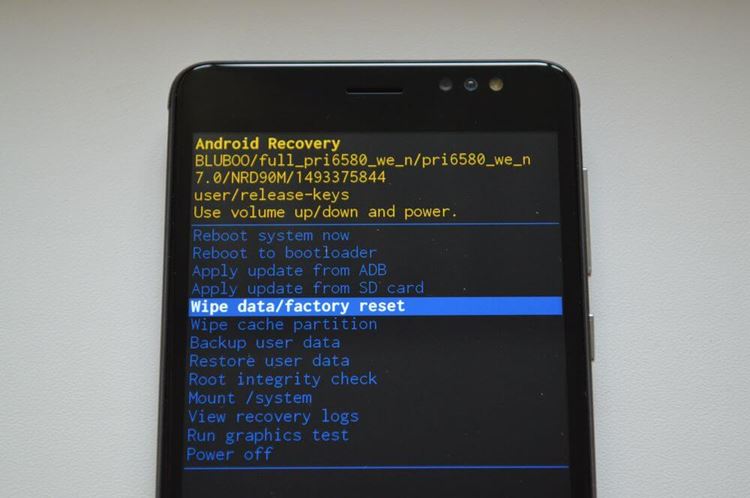
Ez az összes adat, fiók, a beállítások visszaállításának összetettsége miatt sokan nem mernek elvégezni az Android teljes visszaállítását. De ha a helyzet úgy alakult, hogy az semmilyen módon nem oldja meg a problémát, akkor ezt a módszert kell alkalmaznia.
Eredmények
Most már tudja, hogyan lehet kijavítani a hibát: "Nincs elég hely az eszköz memóriájában". Mint láthatja, egy ilyen hibától való megszabadulás meglehetősen egyszerű. Írja be a megjegyzéseket, hogy ez a cikk hasznos volt -e az Ön számára, mondd el más felhasználóknak, hogyan tudod megbirkózni ezzel a problémával, és kérdezze meg, hogy a cikk anyagából származó valami érthetetlen -e az Ön számára.
- « A felhasználó hibanevének javítása nem érhető el a Play Piacon
- Android Finder OS alkalmazás - A használat funkcionalitása és jellemzői »

